Una delle funzionalità più interessanti introdotte da Samsung con i telefoni Galaxy S4 e Note 3 è stata la MultiWindow Flashbar che consente di utilizzare due app contemporaneamente in modalità di visualizzazione divisa. Molti utenti hanno provato di tanto in tanto a portare questa funzione su altri telefoni, ma nessun altro sviluppatore ha probabilmente svolto un lavoro migliore del membro senior di XDA-Developers zst123 con la sua barra laterale MultiWindow che ti consente di accedere rapidamente a un numero selezionato di app da una barra laterale verticale , oltre a utilizzare più di un’app in vista divisa utilizzando i moduli del framework Xposed.
Dai un’occhiata allo screenshot sul lato destro. Hai notato qualcosa in più? Questo è il modo in cui MultiWindow appare sullo schermo quando è abilitato. L’app viene visualizzata sul lato sinistro per impostazione predefinita, composta da una barra verticale completamente personalizzabile che contiene una serie di scorciatoie dell’app. Notare anche la scheda minuscola nell’angolo in alto a destra di questa barra, che fondamentalmente funge da piccolo interruttore per attivare e disattivare la barra MultiWindow. La cosa migliore, ovviamente, è che puoi aprirlo su qualsiasi altra app in primo piano e spostarti avanti e indietro tra le app in un attimo.
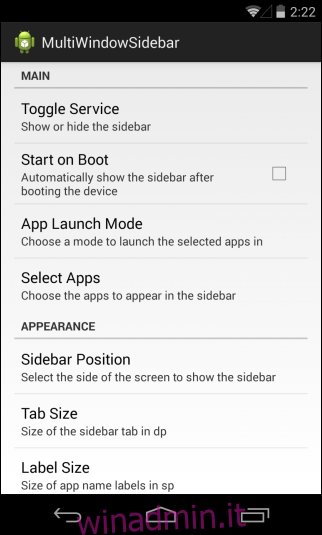
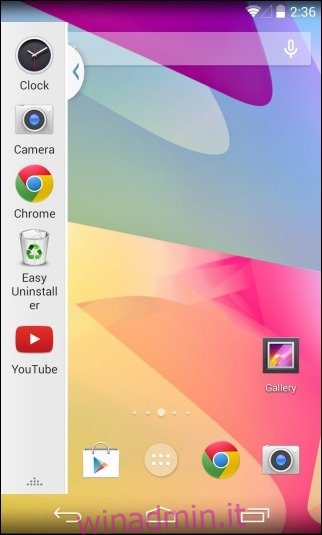
L’utilizzo di MultiWindow Sidebar è semplicissimo. Una volta installato, la prima cosa che dovrai fare è andare alla sua schermata Impostazioni e toccare “Modalità di avvio app”, quindi selezionare il tipo di modalità di tua scelta. La modalità predefinita (avvio normale) consente di avviare le app semplicemente toccandole e funziona senza alcun modulo framework Xposed. L’unico difetto con la modalità Normale, tuttavia, è che non è possibile utilizzare la modalità di visualizzazione divisa con essa, che funziona solo sui moduli XMultiWindow o XHaloFloatingWindow Xposed. L’app offre anche una modalità separata per gli utenti che eseguono ROM ParanoidAndroid sul proprio dispositivo.
Puoi anche scegliere di avviare l’app automaticamente ogni volta che il telefono si riavvia abilitando “Avvia all’avvio”. Per attivare la barra laterale MultiWindow stessa, puoi toccare “Attiva / disattiva servizio”.
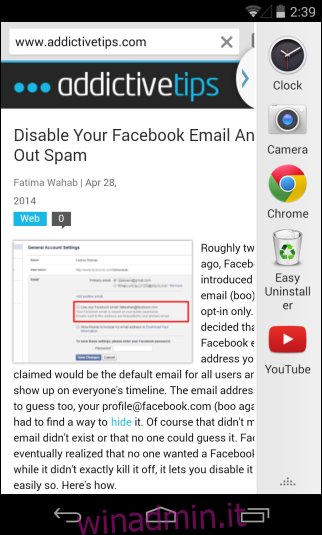
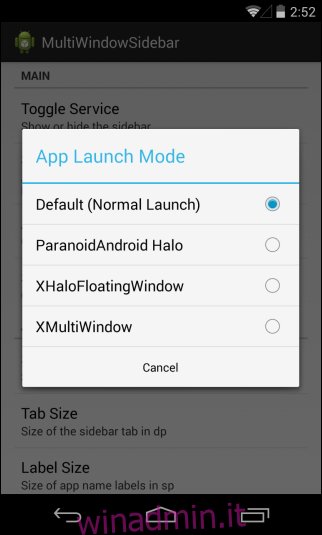
Un’altra cosa importante che dovrai fare è aggiungere scorciatoie delle app a cui desideri accedere. Questo può essere fatto premendo ‘Seleziona app’ che a sua volta fa apparire un elenco di applicazioni installate sul tuo dispositivo che puoi facilmente aggiungere alla barra laterale per un facile accesso.
Oltre a tutte le impostazioni di cui sopra, puoi anche apportare alcune modifiche estetiche come la modifica della posizione predefinita di MultiWindow Sidebar (sinistra o destra), lato scheda, dimensione dell’etichetta e velocità di animazione in base alle tue preferenze.
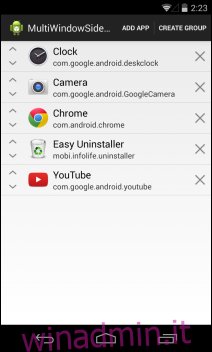
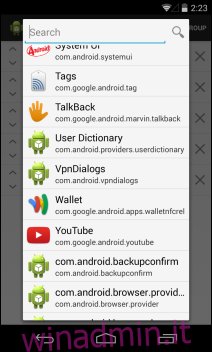
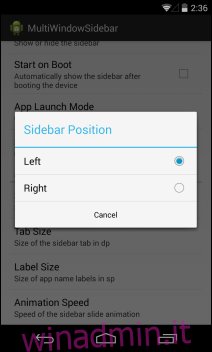
Se vuoi semplicemente passare da un’app all’altra su Android, il pulsante multitasking predefinito può essere sufficiente per il lavoro. Ma se vuoi eseguire due app contemporaneamente, a condizione che tu abbia i moduli XMultiWindow o XHaloFlaotinGWindow Xposed installati sul tuo dispositivo, MultiWindow Sidebar può migliorare notevolmente la tua esperienza di multitasking.
Scarica tramite: Sviluppatori XDA

